Eigenes WordPress-Theme erstellen
Das Wordpress-Theme erweitern: Interessante Erweiterungen im Detail
Interessante Erweiterungen im Detail
Auf dieser Seite
Mit Bild
Im Folgenden stelle ich Ihnen einige ausgewählte Erweiterungen vor, die Ihnen helfen, Ihre Website noch komfortabler mit WordPress zu managen.
Mit Bild
Simple Page Ordering: viele Seiten im Griff behalten
Mit dem Plugin Simple Page Ordering haben Sie eine komfortable Möglichkeit, die Rang- und Reihenfolge der Pages via Drag & Drop (Klicken und Ziehen) zu verändern.
Mit Bild
Suchen Sie also das Plugin auf der Seite "Plugins/Installieren", geben Sie Ihre Verbindungsdaten an und lassen Sie WordPress den Rest für Sie erledigen.
Mit Bild
Nach dem Aktivieren des Plugins können Sie auf der Übersichtsseite der Seiten ("Seiten/Alle Seiten) bequem die Reihenfolge der Seiten festlegen, indem Sie diese mit der Maus an ihre gewünschte Position schieben.
Mit Bild
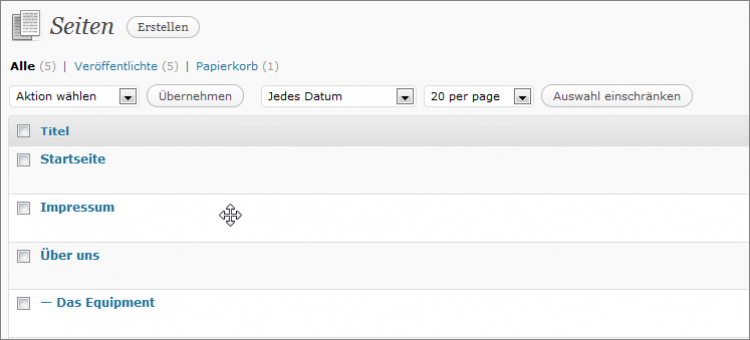
Abbildung 17: Mit der Maus die Pages ordnen
Mit Bild
XML-Sitemap: Den Suchmaschinen die Indizierung der Website erleichtern
Mit Hilfe von Google XML Sitemap s wird eine Sitemap-Datei im xml-Format erstellt. In dieser Datei werden Informationen untergebracht, die vor allem für Google interessant sind bzw. sein könnten: Welche Unterseiten wichtig sind, wie oft und wann bestimmte Unterseiten geändert wurden etc. Hier die offizielle Erklärung von Google:
Mit Bild
In einer Sitemap-Datei informieren Sie uns über die Seiten Ihrer Website und gegebenenfalls über weitere Details, z. B., welches die wichtigsten Seiten sind und wie oft diese geändert werden. Indem Sie eine Sitemap-Datei bei uns einreichen, können Sie den ersten Teil des Crawling- und Indizierungsprozesses selbst steuern: die Entdeckung Ihrer Seiten.
Dies kann vor allem dann hilfreich sein, wenn Ihre Website dynamischen Content enthält oder Seiten, die nicht so leicht durch das Verfolgen von Links gefunden werden, oder wenn es sich um eine neue Website handelt, auf die noch nicht so viele Links verweisen.
Mit Bild
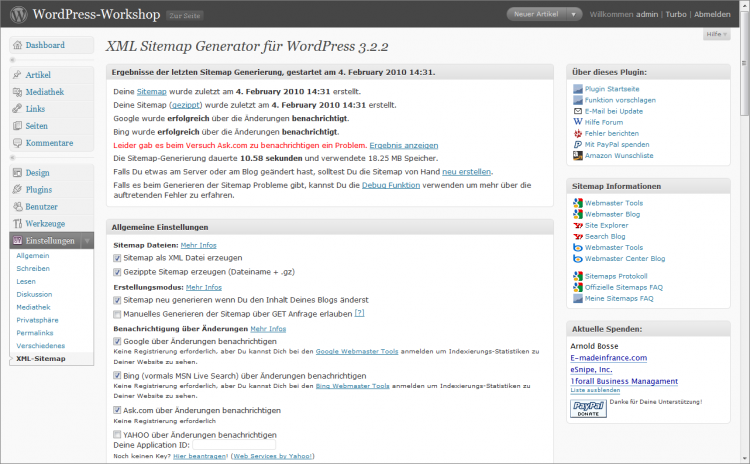
Abbildung 18: Die Optionen von XML-Sitemap
Mit Bild
Damit die Sitemap auch erstellt wird, müssen Sie eine leere sitemap.xml und eine sitemap.gz erstellen: jeweils eine leere Textdatei erstellen und diese in sitemap.xml bzw. sitemap.gz umbenennen. Dann laden Sie die Dateien in das Hauptverzeichnis bzw. auf die Ebene, wo sich die wp-config.php befindet, hoch und machen sie beschreibbar (CHMOD 666). So kann das Plugin bei Änderungen Ihrer Website die Sitemap aktualisieren und die vier Suchmaschinen benachrichtigen.
Es gibt keine Garantie, dass die Sitemap eine bessere Platzierung bei den Suchmaschinen zur Folge hat. Sie erleichtert aber auf jeden Fall der Suchmaschine die Indizierung Ihrer Website.
Mit Bild
Contact Form 7: Kontaktformular für WordPress
Mit dem Plugin Contact Form 7 haben Sie eine sehr komfortable Möglichkeit, Kontaktformulare zu erstellen. Nach der Aktivierung des Plugins erscheint unter "Werkzeuge" ein neuer Unterpunkt:
Mit Bild
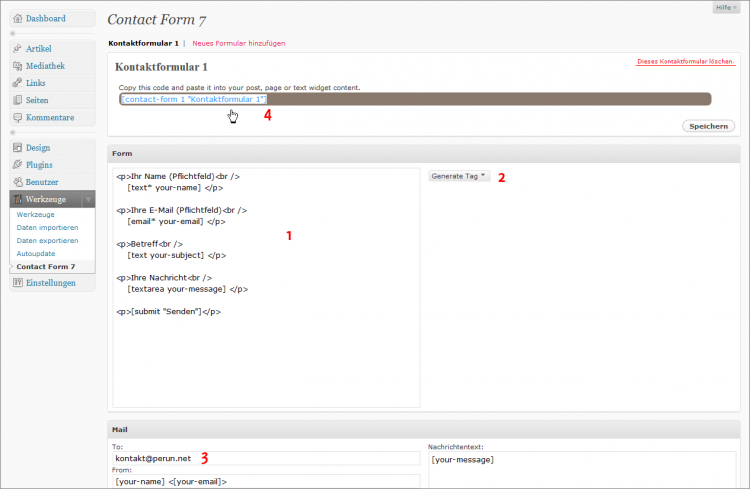
Abbildung 19: Das Kontaktformular erstellen
Mit Bild
Unter "Kontaktformular 1" steht bereits ein vorgefertigtes Formular. Sie können aber auch neue Formulare hinzufügen.
Unter Punkt 1 in der Abbildung sehen Sie in dem Feld, welche Teile das Formular von Anfang an besitzt: Pflichtfeld für den Namen des Absenders, Pflichtfeld für seine E-Mail, Betreff und natürlich die Textbox für die Nachricht … und logischerweise ein Sende-Button. Ich wage zu behaupten, dass für 95% der Fälle so ein Formular völlig ausreichend ist.
Möchten Sie dennoch weitere Elmente hinzufügen, z.B. ein weiteres Feld oder einen Spamschutz (Captcha), klicken Sie einfach "Generate Tag" (Nr. 2 im Bild) und suchen Sie sich das passende Element aus. Das Plugin generiert einen Code, welchen Sie dann in das Feld (Nr. 1 in der Abbildung) einbauen müssen.
Unter 3 (nicht komplett in der Abbildung) sehen Sie, in welcher Form die Nachricht an Sie geschickt wird. Vordefiniert sind zwei Möglichkeiten. Darunter können Sie außerdem die Meldungen für den Benutzer des Formulars bearbeiten, die erscheinen falls Probleme auftreten sollten (Pflichtfelder nicht ausgefüllt etc.).
Bei 4 befindet sich der generierte Code-Schnipsel, den Sie so innerhalb des Inhaltes einer Page einfügen können:
[contact-form 1 "Kontaktformular 1"]
Hierbei ist es erfreulicherweise egal, ob Sie den visuellen oder den Code-Editor einsetzen. Und so sieht das Ergebnis im Frontend aus:
Mit Bild
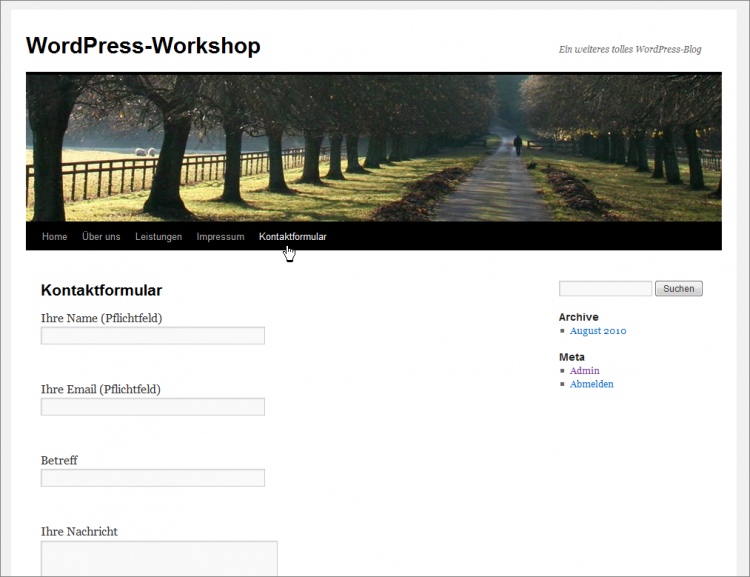
Abbildung 20: Das fertige Formular
Mit Bild
Exec-PHP: PHP-Code in Artikeln und Seiten ausführen
Das Plugin Exec-PHP ermöglicht es, in Artikeln und Seiten PHP-Code ( <?php … ?> ) ausführen zu lassen. Dieses Plugin funktioniert am besten, wenn Sie den visuellen bzw. den WYSIWYG-Editor in der Benutzerverwaltung ("Benutzer" » "Dein Profil") ausschalten. Nur so können Sie verhindern, dass Sie versehentlich Code zerstören, wenn Sie zwischen den Modi umschalten. Den PHP-Code selber müssen Sie nämlich im Code-Editor einfügen und nicht im WYSIWYG-Editor.
Mit Bild

Abbildung 21: PHP-Code im Artikel
Mit Bild
Wenn Sie Exec-PHP aktivieren, können Sie nicht nur in den Artikeln und Pages den PHP-Code ausführen lassen, sondern auch in den Text-Widgets für die dynamische Sidebar.
Mit Bild
Kommentar-Bereich erweitern: Live-Vorschau und Kommentar-Quicktags
In unserem Weblog auf www.perun.net verwende ich zwei Plugins, die den Kommentar-Bereich erweitern. Zum einen wäre dies Comment Form Quicktags ( siehe auch ) und zum anderen wäre dies Live Comment Preview . Das erste Plugin bindet oberhalb des Textfeldes im Kommentarbereich, die Quicktag-Leiste aus dem Admin-Bereich (HTML-Ansicht) ein, welche dem Kommentator die Möglichkeit bietet, seinen Text zu strukturieren.
Die zweite Erweiterung bietet eine Echtzeit-Vorschau, damit man direkt erkennen kann, wie der Kommentar ausschauen wird.
Mit Bild
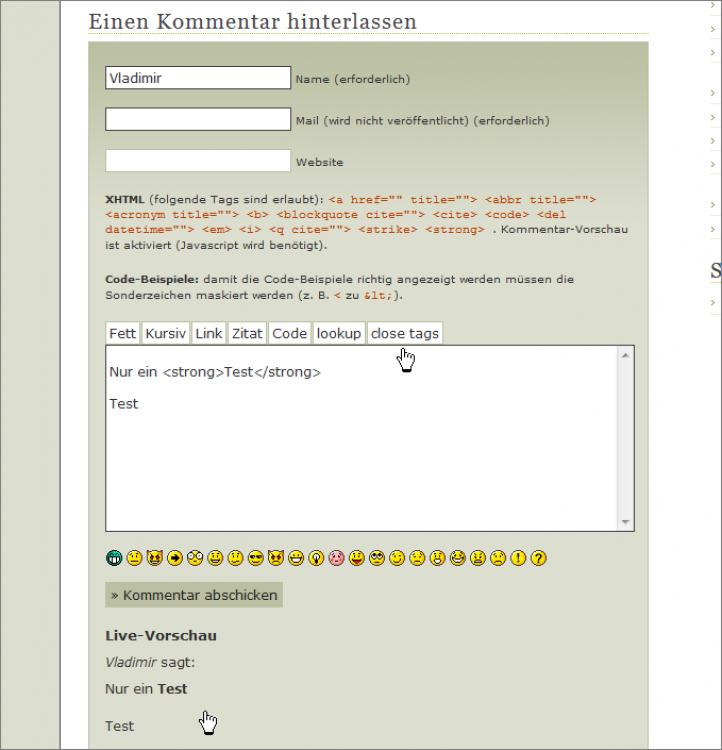
Abbildung 22: Comment-Quicktags und die Live-Vorschau im Einsatz
Mit Bild
Beide Plugins muss man lediglich entpacken, hochladen und aktivieren – oder automatisch installieren lassen. Nach der Aktivierung sind sie sofort einsatzbereit.
Mit Bild
Fragen zu Plugins?
Das war es erstmal mit den Plugins. Ich habe Ihnen hier einige Plugins vorgestellt, die WordPress erweitern, so dass alles vorhanden ist, was eine kleine bis mittelgroße Website braucht: Kontaktformular, Statistik und eine XML-Sitemap.
Mit Bild
Aufgabe:
Fragen zur Selbstprüfung
1. Wohin müssen Plugins hochgeladen werden?
2. Unter welchem Menüpunkt können Einstellungen von Plugins in der Regel geändert werden?
3. Worauf muss man achten und welche Voraussetzungen muss man schaffen, wenn man innerhalb der Artikel und Pages PHP-Code ausführen will?
4. Nennen Sie mir je eine weitere Plugin-Alternative für die Besucher-Statistik und für das Kontaktformular. Suchen Sie bitte im offiziellen Plugin-Verzeichnis.
